こんにちは。にじまる(@nijimaru_kun)です。
無料ブログからサーバーを借りて、独自ドメインを取得してと今から本気で情報発信をしていこうという新米ブロガーさんへ、ありがちな状態の解決をお伝えできればと思っています。
今回のあるあるは「ドメインを取得したのに403エラーになってしまう」という場面です。
403エラーが発生する状況
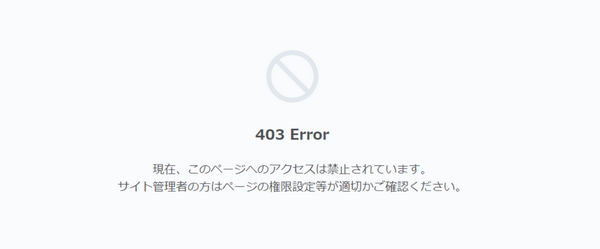
まず403エラーについてですが、これは
- ドメインの設定(DNS設定)が間違っている
- .htaccessの設定が不適切
- WAFの設定が不適切
- パーミッション(権限・属性)の設定が不適切
- サーバー側で制限をかけている(アクセス急増など)
- レンタルサーバー側の障害やメンテナンス中
以上の状況で発生します。
初めてもしくは慣れていない方の場合には、1、2を疑えばよいでしょう。
その中でも最も注意すべきポイントについて今日はお話していきたいと思います。
ドメイン取得後のDNS設定してますか?
独自ドメインでブログやサイト運営をしようと思った時、まずサーバーをレンタルする必要があります。例えば、エックスサーバーやロリポップ、ヘテムルなどが最初に検討すべきレンタルサーバー屋さんでしょうか。
また、合わせて独自ドメイン(○○○.comとか◇◇◇.netとかね)を取得しますが、独自ドメインを取得したらどこのサーバーで運用するかという、レンタルサーバに合わせたの会社が異なる場合には、特にDNS設定に注意しなければなりません。
DNS設定(ネームサーバーの設定)は、運用サーバー会社に合わせた設定をしましょう
| プライマリネームサーバー | uns01.lolipop.jp |
| セカンダリネームサーバー | uns02.lolipop.jp |
| プライマリネームサーバー | dns0.heteml.jp |
| セカンダリネームサーバー | dns1.heteml.jp |
| ネームサーバー1 | ns1.xserver.jp |
| ネームサーバー2 | ns2.xserver.jp |
| ネームサーバー3 | ns3.xserver.jp |
| ネームサーバー4 | ns4.xserver.jp |
| ネームサーバー5 | ns5.xserver.jp |
ネームサーバー変更しても403Errorが出る場合
ネームサーバを変更するとしばらくは、サーバー側での処理とドメインの浸透と表現される待機時間が発生します。この時は403Errorが発生します。最大72時間かかるとされます。たまに確認しながら待ちましょう。
待ち時間の実際のところは寝たら見えるようになっていることが多いです。
また、確認はキャッシュが残っているとエラー表示になり続けることになりますので、クリアしてからブラウザで確認するか、Google Chromeであればシークレットウィンドウで確認すると正しく判断できます。
設定が楽なのはムームードメイン
新規ドメインを販売している会社はお名前ドットコムやムームードメインが有名ですね。
ネームサーバーの変更手順の簡単さからいうと、
ムームードメイン⇒ロリポップがおススメです。
ムームードメインは取得と同時にDNS設定をすることができるので、変更の待ち時間が必要ありません。また、ムームードメインはクリックするだけでロリポップを設定できるので入力間違いの心配の必要がありません。
ロリポップは価格も他のサーバーよりも安いですし、ブログが大きくなってくると速度が足りないなどありますが、初心者のうちはまず使っておきたいですね。
お名前ドットコムのDNS設定
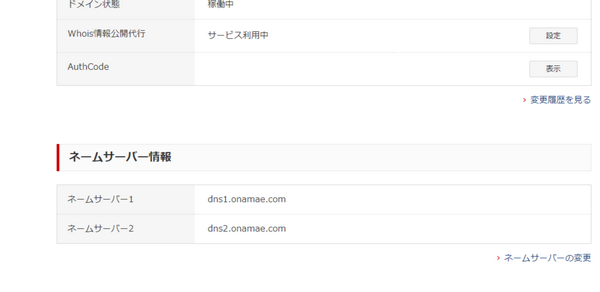
初期設定では「dns1.onamae.com」に設定されているので、これを変更してあげます。
1.ドメインnaviにログインする。(←こちらから移動できます)
2.ネームサーバーの変更を選択する
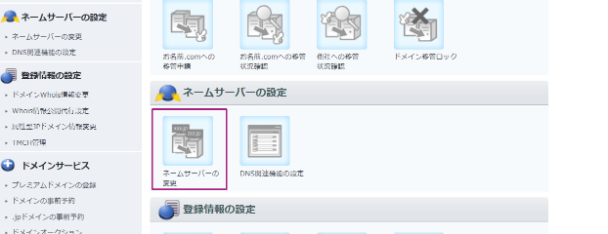
3.変更したいドメインの名前をクリックして、下の画面にする。
初期は「お名前.com各サービスを利用」になっているので他のネームサーバーを利用タブをクリックしてください。
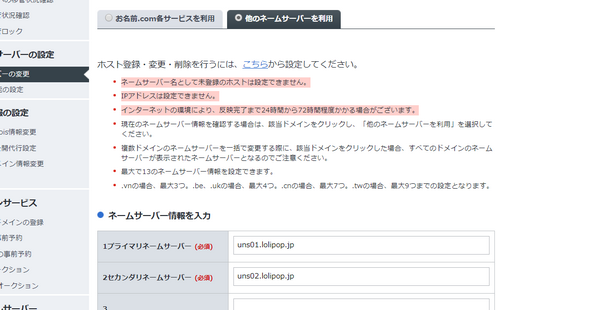
ネームサーバーの情報を入力して確定する。
4.あとは待つだけ
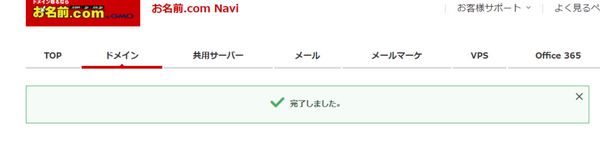
大量にサイト作成をするアフィリエイターの方は事前にドメインとネームサーバーの変更まで終わらせた状態で待機しておくのが良いです。インデックスさせるためにリンクを打つのは記事入力後にしましょうね。




















 SEOライティング専門家/WEBメディアコンサルタント
SEOライティング専門家/WEBメディアコンサルタント
コメントを残す